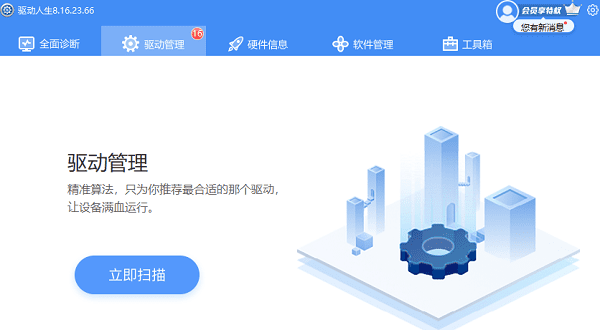联想电脑是一款性能优良、品质可靠的笔记本电脑,但在使用过程中,也可能会遇到一些问题,比如蓝屏。蓝屏是指电脑突然出现蓝色的屏幕,上面显示一些错误代码和提示信息,导致电脑无法正常运行。蓝屏的原因有很多,可能是硬件故障、系统漏洞等。那么,如果我们的联想电脑出现了蓝屏,我们应该怎么解决呢?下面我们介绍几种常见的蓝屏修复方法,供大家参考。

一、自动修复
有时候,蓝屏只是一个偶然的现象,可能是由于电脑过热、电源不稳、内存不足等原因引起的。这种情况下,我们可以尝试使用自动修复的功能,让电脑自己检测和修复问题。具体操作如下:
1、当电脑出现蓝屏后,按下电源键,强制关机。
2、重新启动电脑,按住F8键,进入高级启动选项菜单。
3、选择“自动修复你的电脑”或“启动修复”选项,按回车键。
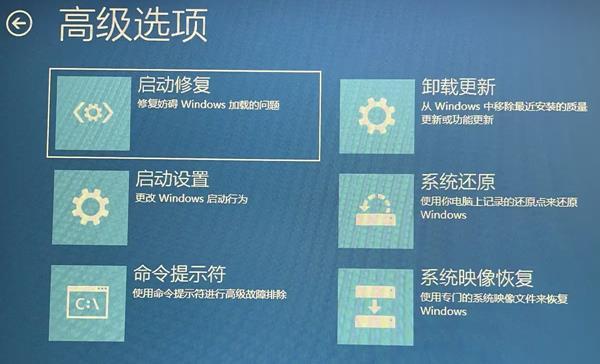
4、等待电脑进行自动修复,根据提示进行操作。
5、如果自动修复成功,电脑会重新启动,进入正常的系统界面。
6、如果自动修复失败,电脑会提示你使用其他的高级选项,比如系统还原、命令提示符等,你可以根据自己的情况选择。
二、重置电脑
如果自动修复无效,或者蓝屏频繁发生,可能是由于电脑的软件有严重的问题,比如病毒感染、驱动冲突、系统损坏等。这种情况下,我们可以尝试重置电脑,让电脑恢复到出厂状态,删除所有的个人文件、应用和设置。具体操作如下:
1、当电脑出现蓝屏后,按下电源键,强制关机。
2、重新启动电脑,用一根卡针,插入笔记本的一键恢复小孔,进入Novo Button Menu菜单。

3、选择“System Recovery”系统恢复,按回车键,进入恢复界面。
4、点击“疑难解答”——“重置此电脑”——“删除所有内容”。
5、选择“仅限安装了Windows的驱动器”,选择“仅删除我的文件”——“初始化”即可开始恢复。
6、等待电脑进行恢复,这个过程可能需要一段时间,期间电脑会多次重启,请不要断电或干扰。
7、如果恢复成功,电脑会重新启动,进入初始设置的界面,你可以按照提示进行操作,完成设置。
三、更换硬件
如果重置电脑后,还是经常出现蓝屏,可能是由于电脑的硬件有问题,比如内存、硬盘、主板等。这种情况下,我们需要更换有问题的硬件,或者联系专业的维修人员或联想客服,进行检测和维修。具体操作如下:
1、根据蓝屏的错误代码,判断是哪个硬件有问题,比如0x0000001A表示内存管理错误,0x0000002E表示ATA总线错误等。
2、如果你有一定的电脑知识和技能,你可以自己拆开电脑,检查和更换有问题的硬件,比如内存条、硬盘等。

3、如果你不太懂电脑,或者担心自己操作不当,你可以联系专业的维修人员或联想客服,让他们帮你检测和维修电脑,或者更换有问题的硬件。
以上就是联想电脑蓝屏怎么解决,联想电脑蓝屏修复方法介绍。希望对大家有所帮助。如果遇到网卡、显卡、蓝牙、声卡等驱动的相关问题都可以下载“驱动人生”进行检测修复,同时驱动人生支持驱动下载、驱动安装、驱动备份等等,可以灵活的安装驱动。

 好评率97%
好评率97%  下载次数:5322047
下载次数:5322047